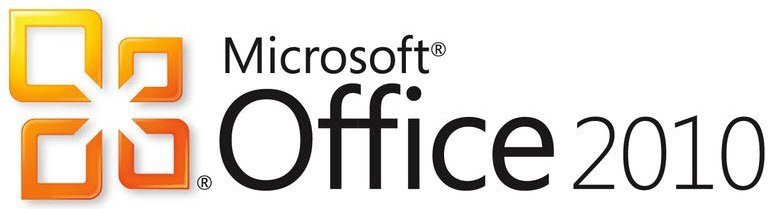Wenn man ein recht großes Postfach hat oder dieses sehr strukturiert ist, dann kann einem der Suchordner „Ungelesene Nachrichten“ einen schnellen Überblick über ungelesene Mails verschaffen. Dies ist grade dann wichtig, wenn dazu diverse Regeln kommen, die Mails automatisch in die Ordner sortieren.
Wie richtet man sich so einen Suchordner ein und fügt in den Favoriten hinzu?
1. Outlook 2010 starten 😉
2. in der Postfachstruktur mit der rechten Maustaste auf „Suchordner“ klicken
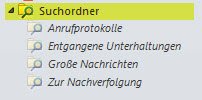
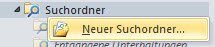
3.“Neuer Suchordner“ hinzufügen und „Ungelesene Nachrichten“ auswählen
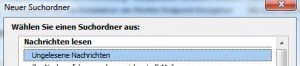
4. nun erscheint der Ordner Ungelesene Nachrichten unterhalb des Suchordners, er enthält alle ungelesenen Mails
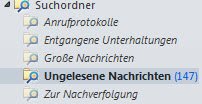
5. Damit der Zugriff schneller geht, fügen ich ihn jetzt noch den Favoriten hinzu. Dafür mit der rechten Maustaste auf den Ordner und „In Favoriten anzeigen“ anklicken
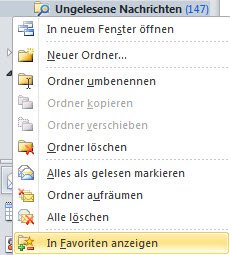
6. Nun ist er auch unter Favoriten zu sehen und erlaubt ein schnelles und effizientes Arbeiten
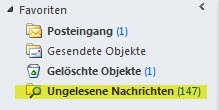
Interessiert in verschiedenste IT Themen, schreibe ich in diesem Blog über Software, Hardware, Smart Home, Games und vieles mehr. Ich berichte z.B. über die Installation und Konfiguration von Software als auch von Problemen mit dieser. News sind ebenso spannend, sodass ich auch über Updates, Releases und Neuigkeiten aus der IT berichte. Letztendlich nutze ich Taste-of-IT als eigene Dokumentation und Anlaufstelle bei wiederkehrenden Themen. Ich hoffe ich kann dich ebenso informieren und bei Problemen eine schnelle Lösung anbieten. Wer meinen Aufwand unterstützen möchte, kann gerne eine Tasse oder Pod Kaffe per PayPal spenden – vielen Dank.